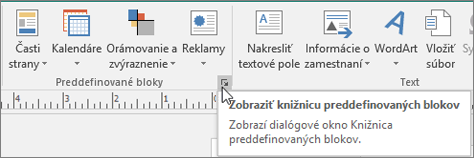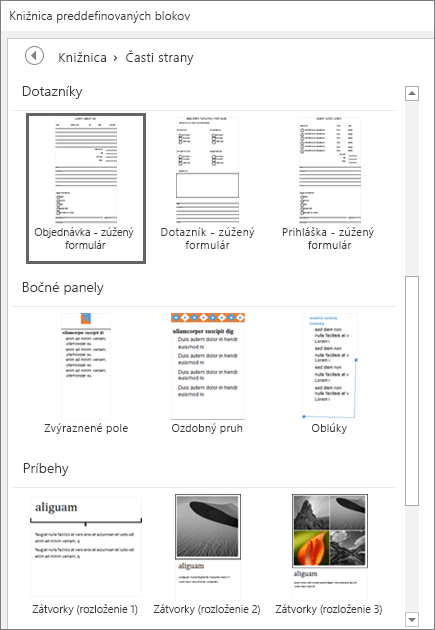Navrhovanie v Publisheri
Prepájanie textových polí
Ak máte priveľa textu, ktorý potrebujete pridať do textového poľa, vyberte alebo vytvorte ďalšie textové pole a prepojte ich.
-
Vyberte tlačidlo pretečenia

Tvar kurzora sa zmení na džbán

-
Vyberte textové pole, do ktorého má text pretekať, alebo kliknite na ľubovoľné miesto na strane a vytvorte nové textové pole na pretečený text.
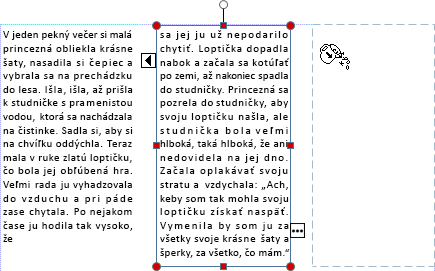
Zámena obrázkov
Presúvajte obrázky z konceptovej oblasti do rozloženia a zamieňajte ich, kým nedosiahnete požadované rozloženie.
-
Vyberte obrázok.
-
Pomocou ikony hory presuňte obrázok na požadované miesto.
-
Po zobrazení ružového zvýraznenia okolo obrázka pustite tlačidlo myši.
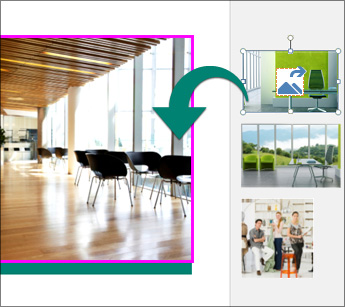
Orezanie obrázka
-
Vyberte obrázok.
-
Vyberte položku Nástroje obrázka – Formát > Orezať.
-
Pomocou rukovätí orezania nastavte veľkosť obrázka:
-
Presunom stredovej rukoväte orežte danú stranu obrázka.
-
Ak chcete rovnomerne orezať dve strany, podržte počas presúvania stredovej rukoväte stlačený kláves Ctrl.
-
Ak chcete rovnomerne orezať všetky štyri strany, podržte počas presúvania rohovej rukoväte stlačenú kombináciu klávesov Ctrl + Shift.
-
-
Orezanie dokončíte kliknutím mimo obrázka.
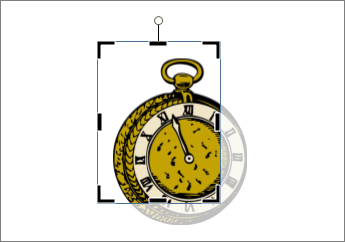
Pridanie efektov obrázkom
Obrázkom možno pridať efekty ako tieň, odraz, žiara, mäkké okraje, skosenie a priestorové otáčanie.
-
Vyberte obrázok.
-
Vyberte položku Nástroje obrázka – Formát > Efekty obrázkov.
-
Vyberte efekt: Tieň, Odraz, Žiara, Mäkké okraje, Skosenie alebo Priestorové otáčanie.
-
Vyberte požadovaný efekt.

Pridanie efektov do textu
Textu možno pridať efekt tieňa, odrazu, žiary a mäkkých okrajov.
-
Vyberte text, ktorý chcete formátovať.
-
Vyberte položku Nástroje textových polí – Formát > Textové efekty.
-
Vyberte typ efektu: Tieň, Odraz, Žiara alebo Mäkké okraje.
-
Vyberte požadovaný efekt.
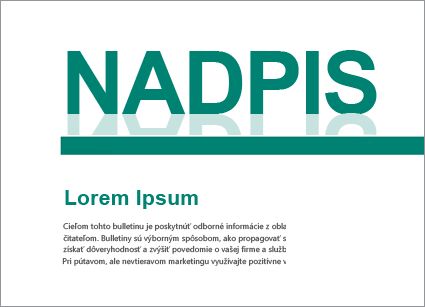
Pridanie preddefinovaného bloku
Publisher ponúka stovky preddefinovaných blokov, ktoré možno použiť v publikáciách. Napríklad nadpisy, kalendáre, orámovania a reklamy.
-
Vyberte kartu Vložiť.
-
Vyberte preddefinovaný blok:
-
Časti strany,
-
Kalendáre
-
Orámovania a zvýraznenia
-
Reklamy
-
Zobrazenie všetkých preddefinovaných blokov
-
Vyberte položku Zobraziť knižnicu preddefinovaných blokov

-
Vyberte v knižnici požadovaný preddefinovaný blok a potom vyberte položku Vložiť.